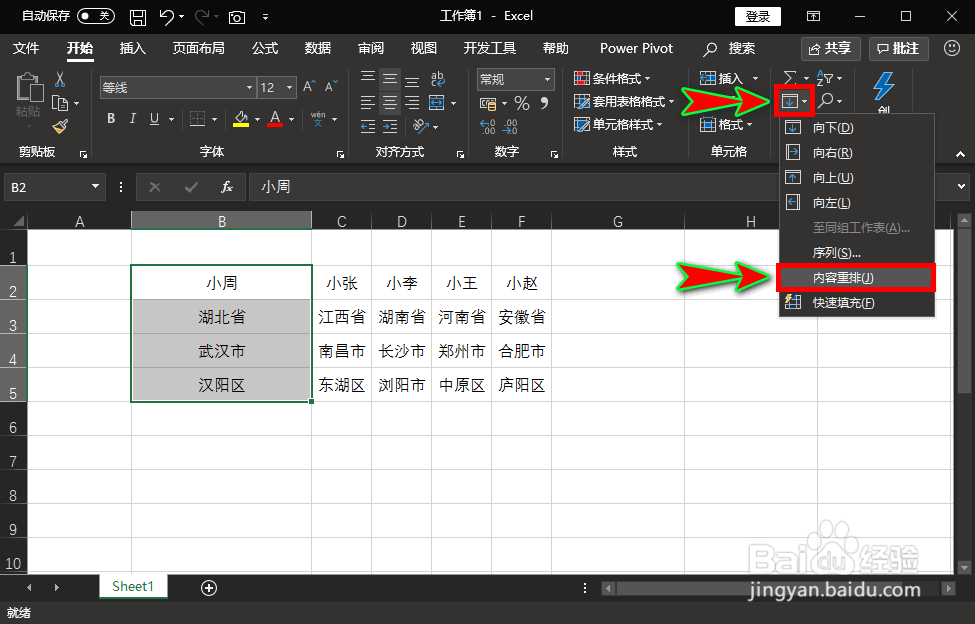1、打开我们的excel软件,进入到我们需要合并同一列单元格数据的表格文档中。
2、进入文档后,我们找到并确认好自己要合并到一起的内容,确认好后,我们先选中其中一列数据。
3、选中后,我们调整好这一列数据的列宽,调整后的列宽应可以放下合并后的数据内容。
4、调整好列宽后,我们在顶部菜单栏里选择“开始”菜单,然后在下面的子菜单中选择“编辑”选项组。
5、在“编辑”选项组里我们找到“填充”选项功能,然后选择点击该功能下拉菜单中的“内容重排”选项。
6、点击“内容重排”后,幻踔佐曝返回到excel中,我们就可以看到刚刚选中的单元格其内容已经都合并到一个单元格了。可以利用同样的方法,将剩下的列中的数据合并到一起。